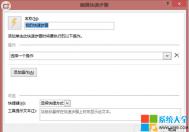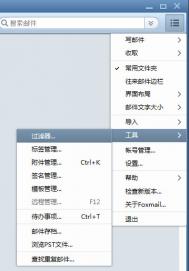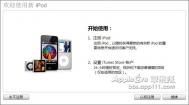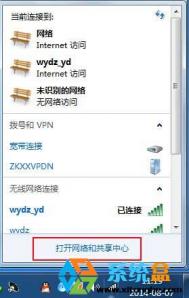Outlook自动回复怎么设置?
如果你每天都会接收到大量的各式邮件,其中更有一些是上级部门领导发来的重要邮件,这些不仅要及时答复,而且还需要将这些邮件及时备份起来。下面小编告诉你一个便捷有效的办法,对这些特殊邮件进行特殊的快速处理。希望对你有用。
(本文来源于图老师网站,更多请访问https://m.tulaoshi.com)
对办公一族来说,邮件处理一般要用Outlook。新版Outlook 2013的快速步骤,提高了邮件处理的智能化,可以完美解决上述问题。
启动Outlook 2013,切换到开始选项卡,可以发现快速步骤功能组,这里已经提供了移至、给经理、工作组电子邮件、答复和删除、新建等功能按钮,可以直接调用已有的快速步骤,也可以自行设计。
根据挑战题描述,既要对重要邮件快速自动答复,同时又要将这些邮件自动转移到某一专用的邮件夹,可以设计一个名为自动答复并转移的快速步骤。
(本文来源于图老师网站,更多请访问https://m.tulaoshi.com)在管理快速步骤功能组点击新建按钮,或者在新建快速步骤菜单下选择自定义,打开编辑快速步骤对话框,在这里可以对默认的步骤名称进行重命名,例如命名为自动答复并转移。

在选择一个操作下拉列表框选择一个操作。本例在响应小节下选择答复,考虑到自动答复邮件的需要,这里还需要单击下面的显示选项链接,对答复的主题和内容进行事先设置,这样可以实现自动答复,还可以对邮件的标志、重要性进行设置。

由于在自动答复的同时,还需要将邮件转移到某个专用的邮件夹,因此继续单击添加操作按钮,在选择一个操作下拉列表框选择移至文件夹,指定需要转移到的文件夹,例如领导邮件邮件夹。如果还有其他需要,可以继续单击添加操作按钮。最后,检查无误之后,也可以考虑设置一个快捷键。

以后,每当接收到重要邮件,只要点击快速步骤功能组的自动答复并转移按钮,此时会自动打开答复窗口,可以看到答复主题和答复内容都已经自动输入(图4),直接点击发送按钮,不仅会自动完成邮件的答复和发送,而且在发送邮件之后,原来的邮件也会自动转移到领导邮件邮件夹,轻松多了吧。